Windows 11 ngày nay đã tích hợp sẵn ứng dụng Quản lý Ảnh (Photos app) với nhiều tính năng hiện đại. Tuy nhiên, đối với nhiều người dùng yêu công nghệ và có chút hoài niệm, Microsoft Office Picture Manager vẫn giữ một vị trí đặc biệt trong lòng họ. Ứng dụng này, được phát hành cùng bộ Office 2003, là một công cụ quản lý và chỉnh sửa ảnh cơ bản nhưng cực kỳ hiệu quả, từng thay thế Microsoft Photo Editor từ Office 97. Mặc dù đã bị ngừng phát triển từ năm 2013, Microsoft Office Picture Manager vẫn có thể được cài đặt trên Windows 11 và mang lại trải nghiệm độc đáo, khác biệt so với các phần mềm hiện tại. Bài viết này sẽ đưa bạn trở lại dòng thời gian lịch sử của ứng dụng này, giải thích lý do tại sao nó vẫn còn sức hút, và hướng dẫn chi tiết cách cài đặt nó trên hệ điều hành Windows 11.
Lịch Sử Phát Triển Đầy Biến Động Của Microsoft Office Picture Manager
Khác với thời điểm hiện tại khi Photos app là ứng dụng chỉnh sửa ảnh mặc định của Windows 11, Microsoft Office Picture Manager ban đầu là một phần không thể thiếu của bộ Microsoft Office. Trước đó, ứng dụng Paint cũng tồn tại nhưng thiếu vắng nhiều công cụ chỉnh sửa ảnh chuyên sâu.
Năm 1996, Microsoft ra mắt Microsoft Office 97, phiên bản kế nhiệm của Microsoft Office 95. Cùng với các chương trình Office quen thuộc như Word và Excel, Office 97 còn đi kèm một trình quản lý ảnh có tên Microsoft Photo Editor. Mặc dù Photo Editor khá tốt cho việc xem và chỉnh sửa ảnh, nhưng nó vẫn tồn tại một số vấn đề kỹ thuật đáng kể. Ví dụ, ứng dụng này không theo dõi được dữ liệu metadata của các ảnh JPEG được chụp từ máy ảnh kỹ thuật số. Thêm vào đó, đôi khi ứng dụng lại mở trong một cửa sổ thu nhỏ và không có cách nào để phóng to lên.
Với Office 2003, Microsoft đã giới thiệu phiên bản kế nhiệm của Photo Editor, đó chính là Microsoft Office Picture Manager. Ứng dụng mới này không chỉ khắc phục tất cả các vấn đề lớn mà người dùng gặp phải với Photo Editor mà còn bổ sung nhiều tính năng mới đáng giá. Đơn cử, nó cho phép người dùng:
- Thay đổi kích thước ảnh (resize): Điều chỉnh kích thước hình ảnh một cách dễ dàng.
- Cắt ảnh (crop): Loại bỏ các phần không mong muốn của hình ảnh.
- Chuyển đổi định dạng: Chuyển đổi ảnh sang các định dạng khác nhau.
Vào thời điểm đó, những tính năng này tuy có vẻ đơn giản nhưng lại là những bổ sung lớn và cực kỳ hữu ích. Picture Manager còn sở hữu một số khả năng nâng cao, chẳng hạn như chỉnh sửa hàng loạt ảnh (batch edit). Người dùng cũng có thể tải ảnh lên thư viện ảnh Microsoft SharePoint để chia sẻ với người thân qua internet. Ngoài ra, ứng dụng còn cho phép xuất tệp và sử dụng chúng trong các ứng dụng Office khác.
Một số tính năng đáng chú ý khác của Picture Manager bao gồm khả năng thêm điểm nhấn (highlights), đổ bóng (shadows), loại bỏ mắt đỏ (red-eye removal) và nén ảnh (image compression). Microsoft tiếp tục cung cấp Microsoft Office Picture Manager cho đến phiên bản Office 2010. Ứng dụng này chính thức bị ngừng phát triển khi Office 2013 ra mắt. Mặc dù Microsoft không đưa ra tuyên bố chính thức về lý do ngừng hỗ trợ, nhưng nhiều người tin rằng động thái này nhằm mở đường cho các ứng dụng chỉnh sửa ảnh tiên tiến hơn mà Microsoft đang phát triển, như Windows Live Photo Gallery.
Tại Sao Nên Cài Đặt Microsoft Office Picture Manager Trên Windows 11?
Bạn có thể tự hỏi tại sao lại phải cài đặt một ứng dụng đã bị ngừng phát triển hơn một thập kỷ trước, đặc biệt khi ứng dụng Photos mặc định trên Windows 11 cung cấp nhiều tính năng hiện đại hơn. Thực tế, việc cài đặt những ứng dụng cũ, bị ngừng hỗ trợ như vậy không hẳn vì các tính năng vượt trội, mà phần lớn là để sống lại những ký ức và trải nghiệm hoài niệm. Đôi khi, một ứng dụng đơn giản lại được ưa chuộng hơn một ứng dụng quá nhiều tính năng.
Ví dụ, tôi vẫn giữ Windows 7 cài đặt trong một máy ảo, không phải vì nó tốt hơn Windows 11 hay có tính năng nào mà Windows 11 thiếu, mà bởi vì việc sử dụng nó gợi nhớ về những ngày thơ ấu. Tương tự, Microsoft Office Picture Manager mang lại một cảm giác thân thuộc và đơn giản mà ít ứng dụng hiện đại nào có được.
Nếu bạn là một người yêu thích Windows và đã theo dõi sự phát triển của nó từ những ngày đầu, thì chắc chắn bạn sẽ yêu thích việc sử dụng Microsoft Office Picture Manager. Nó sẽ đưa bạn về quãng thời gian mà những tính năng “hạn chế” này từng được coi là những bổ sung lớn. Hơn nữa, bạn cũng có thể sử dụng ứng dụng này như một công cụ so sánh để xem ứng dụng Photos mới hiện nay khác biệt như thế nào so với “người tiền nhiệm” được phát hành từ năm 2003.
Hướng Dẫn Cài Đặt Microsoft Office Picture Manager Trên Windows 11
Để cài đặt Microsoft Office Picture Manager trên Windows 11, bạn cần thực hiện các bước sau:
-
Tải xuống Microsoft SharePoint Designer 2010: Truy cập trang web chính thức của Microsoft để tải xuống SharePoint Designer 2010. Đây là cách chính thống để có được các tệp cài đặt cần thiết cho Picture Manager.
- Truy cập: https://www.microsoft.com/en-us/download/details.aspx?id=24309
- Chọn ngôn ngữ của bạn và nhấp vào “Download” (Tải xuống).
-
Mở tệp đã tải xuống và chọn “Tùy chỉnh”: Sau khi tệp cài đặt (ví dụ:
SharePointDesigner.exe) được tải về, hãy mở nó. Bạn sẽ thấy màn hình cài đặt. Nhấp vào “Customize” (Tùy chỉnh) để chọn các thành phần cài đặt.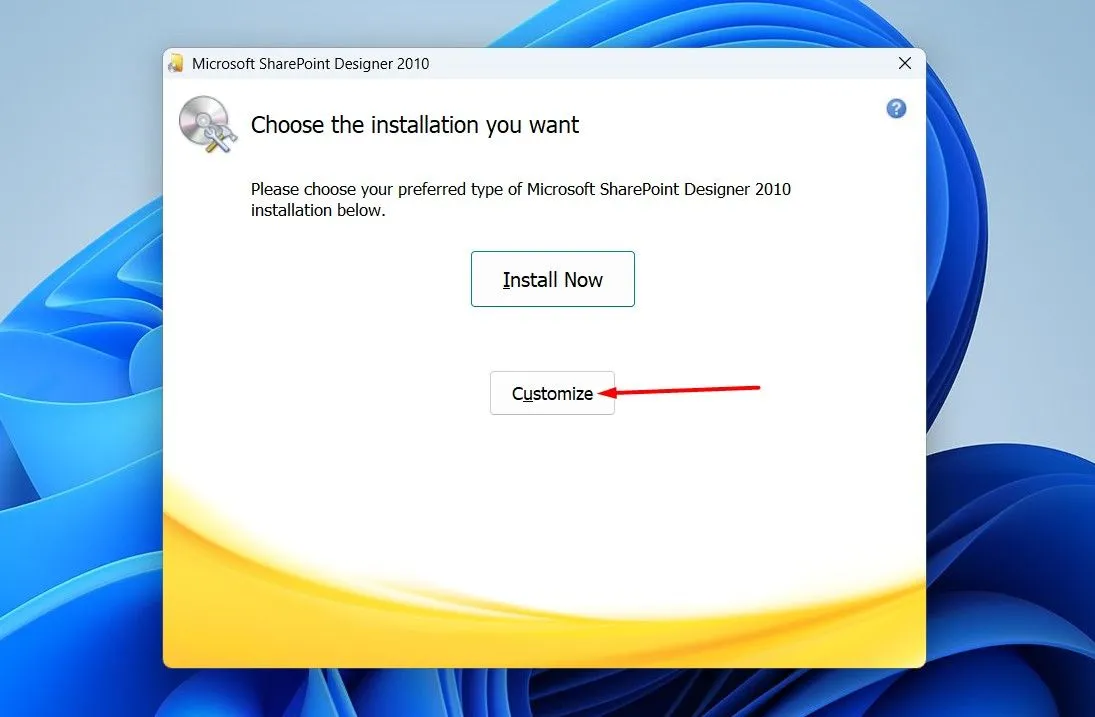 Tùy chọn 'Tùy chỉnh' trên trang cài đặt Microsoft SharePoint Designer
Tùy chọn 'Tùy chỉnh' trên trang cài đặt Microsoft SharePoint Designer -
Tắt cài đặt SharePoint Designer và Office Shared Features: Vì bạn chỉ muốn cài đặt Picture Manager mà không phải các ứng dụng Office khác, hãy nhấp vào biểu tượng mũi tên thả xuống bên cạnh “Microsoft SharePoint Designer” và chọn “Not Available” (Không khả dụng). Tương tự, làm điều này cho “Office Shared Features” (Tính năng dùng chung của Office) và “Office Tools” (Công cụ Office) ở bước này.
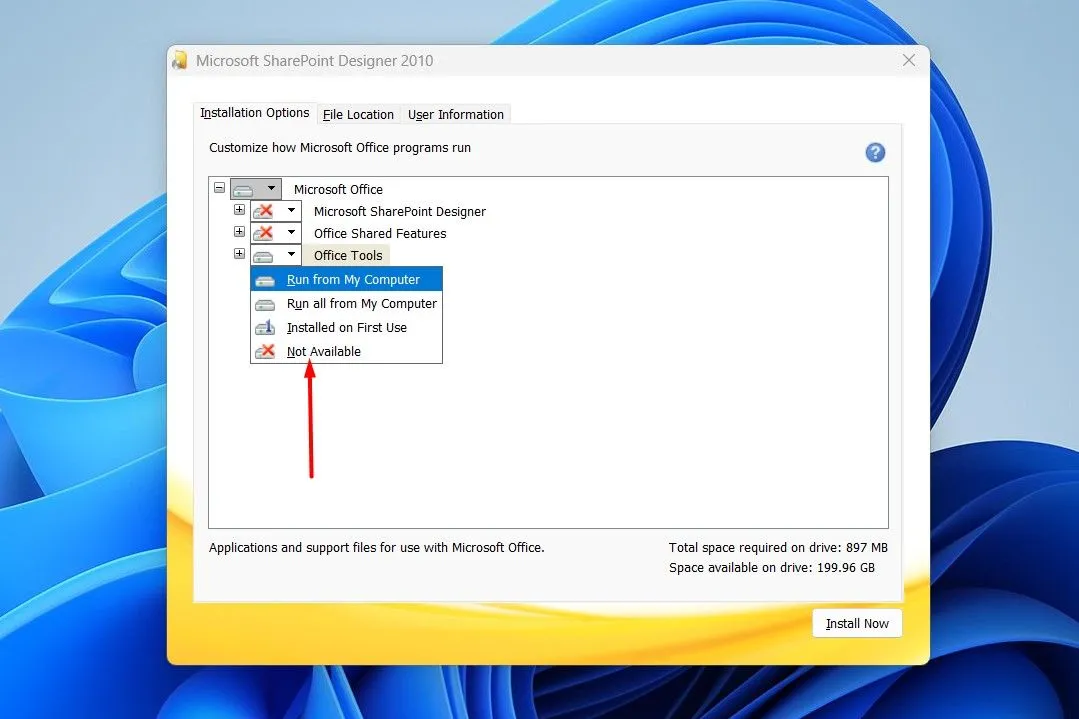 Tùy chọn 'Không khả dụng' để bỏ qua các thành phần không mong muốn trong quá trình cài đặt
Tùy chọn 'Không khả dụng' để bỏ qua các thành phần không mong muốn trong quá trình cài đặt -
Kích hoạt cài đặt Microsoft Office Picture Manager: Nhấp vào biểu tượng dấu cộng (+) bên cạnh “Office Tools” để mở rộng danh sách. Sau đó, nhấp vào biểu tượng mũi tên thả xuống bên cạnh “Microsoft Office Picture Manager” và chọn “Run From My Computer” (Chạy từ máy tính của tôi). Cuối cùng, nhấp vào “Install Now” (Cài đặt ngay).
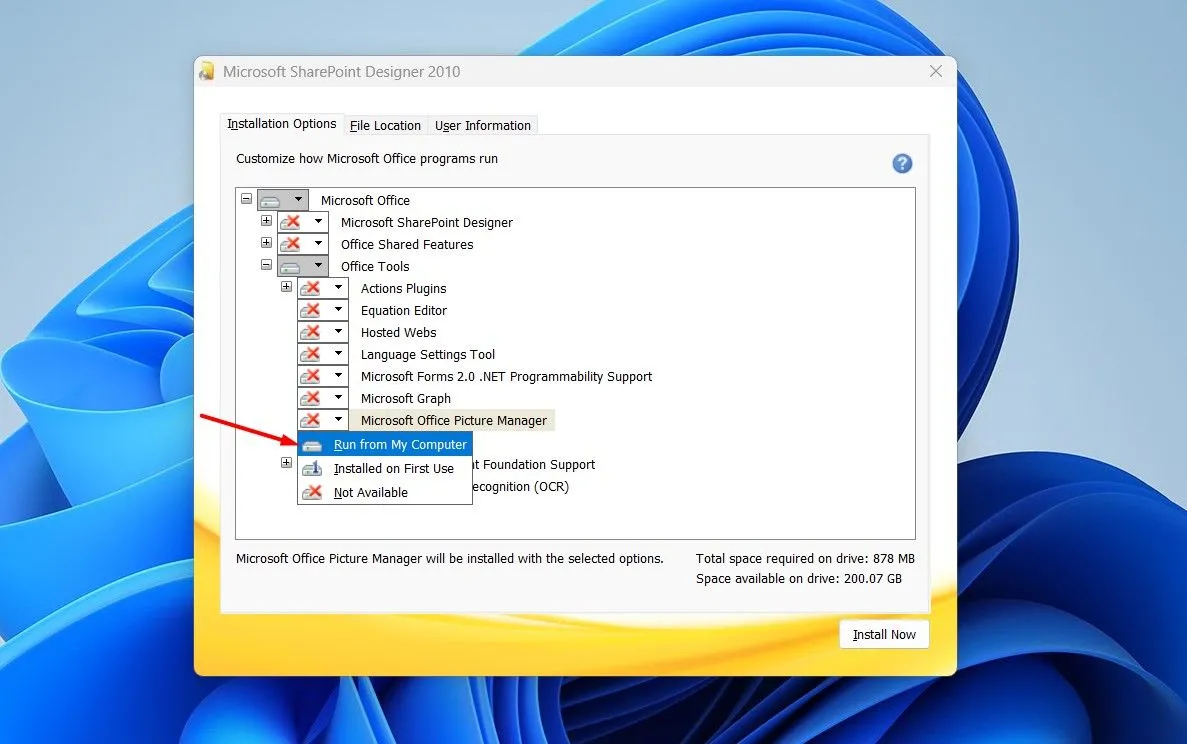 Chọn 'Chạy từ máy tính của tôi' để cài đặt Microsoft Office Picture Manager
Chọn 'Chạy từ máy tính của tôi' để cài đặt Microsoft Office Picture Manager -
Hoàn tất cài đặt và tìm kiếm: Quá trình cài đặt sẽ diễn ra. Sau khi hoàn tất, bạn có thể mở ứng dụng bằng cách tìm kiếm “Microsoft Office Picture Manager” trong Start Menu của Windows 11.
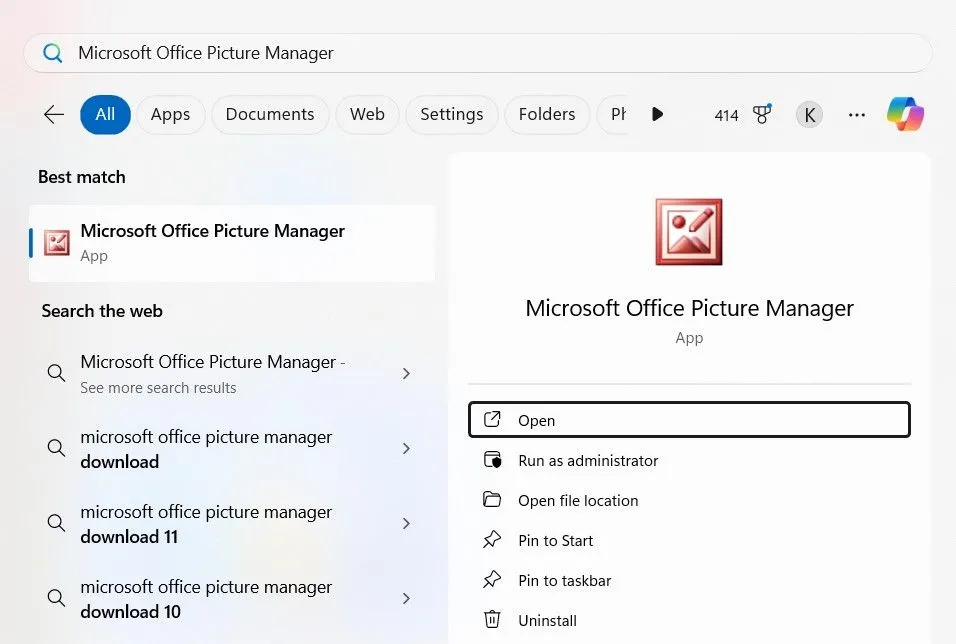 Tìm kiếm Microsoft Office Picture Manager trong Start Menu của Windows 11
Tìm kiếm Microsoft Office Picture Manager trong Start Menu của Windows 11
Các Tính Năng Chính Của Picture Manager Sau Khi Cài Đặt
Sau khi cài đặt thành công Microsoft Office Picture Manager, bạn có thể bắt đầu khám phá các tính năng đơn giản nhưng hữu ích của nó:
-
Định vị ảnh (Locate Pictures): Trong ngăn bên phải của ứng dụng, bạn sẽ tìm thấy tùy chọn “Locate Pictures”. Sử dụng tùy chọn này để cấu hình vị trí mà bạn muốn ứng dụng tìm kiếm ảnh trên máy tính của mình.
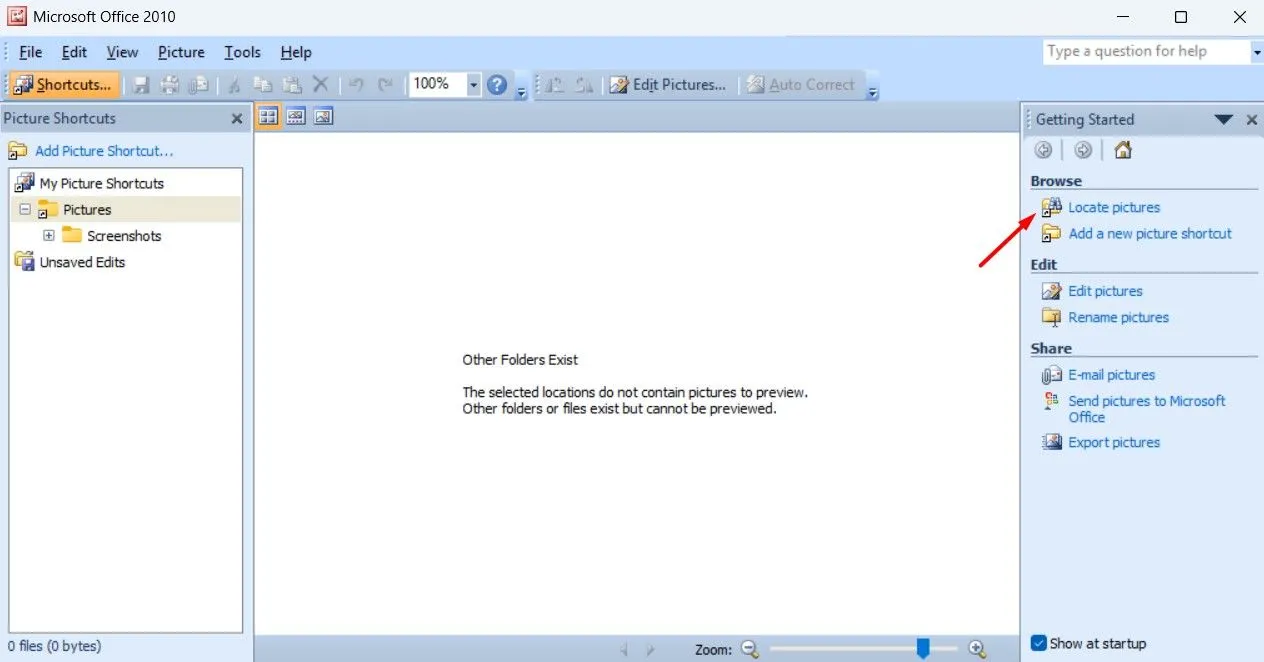 Tùy chọn 'Tìm ảnh' trong Microsoft Office Picture Manager để cấu hình thư mục
Tùy chọn 'Tìm ảnh' trong Microsoft Office Picture Manager để cấu hình thư mục -
Các tùy chọn chỉnh sửa cơ bản: Khi bạn mở một hình ảnh để chỉnh sửa, trên bảng điều khiển phía trên, bạn sẽ tìm thấy tất cả các tùy chọn chỉnh sửa, bao gồm:
- Quản lý độ sáng và độ tương phản của ảnh.
- Cắt (cropping) ảnh.
- Xoay (rotating) ảnh.
- Tính năng loại bỏ mắt đỏ (red eye removal).
- Tự động sửa lỗi (Auto Correct): Nếu bạn không chắc chắn chỉnh sửa nào sẽ phù hợp nhất cho bức ảnh của mình, bạn có thể sử dụng tùy chọn “Auto Correct” ở phía trên. Nó sẽ tự động điều chỉnh màu sắc và độ sáng của ảnh để đạt được kết quả tốt nhất.
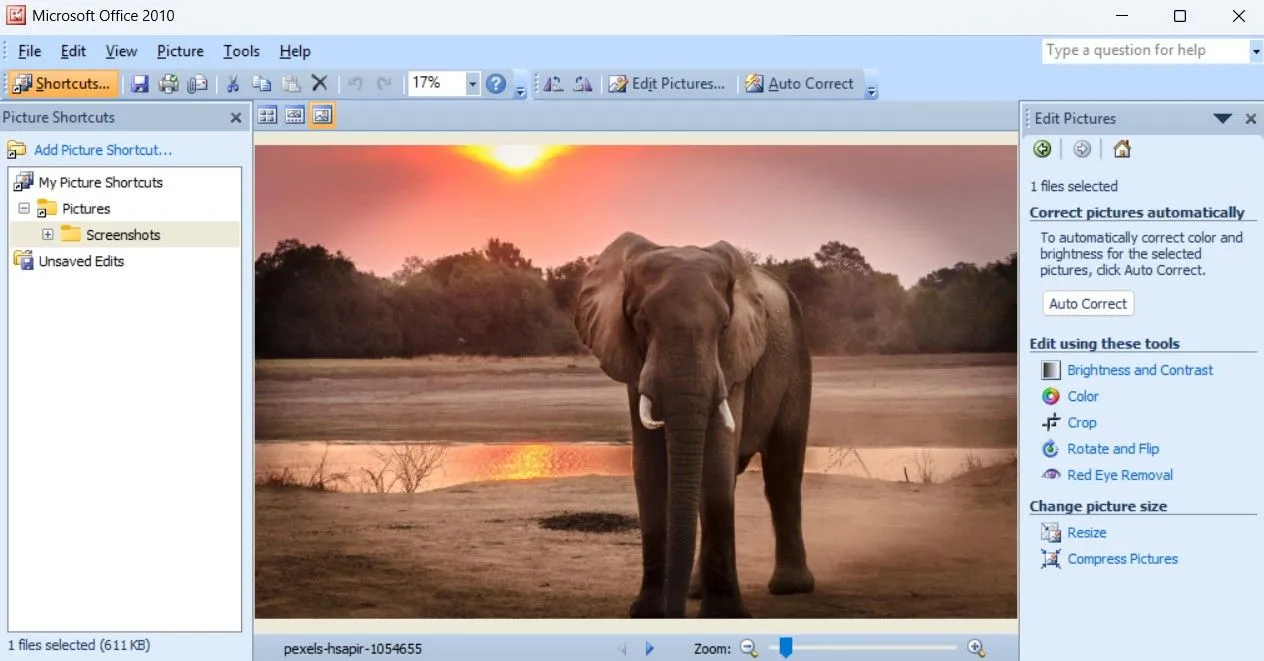 Giao diện chỉnh sửa ảnh của ứng dụng Microsoft Office Picture Manager với các công cụ cơ bản
Giao diện chỉnh sửa ảnh của ứng dụng Microsoft Office Picture Manager với các công cụ cơ bản -
Lưu ảnh đã chỉnh sửa: Sau khi hoàn tất chỉnh sửa, nhấp vào tùy chọn “File” ở góc trên bên trái và lưu hình ảnh của bạn.
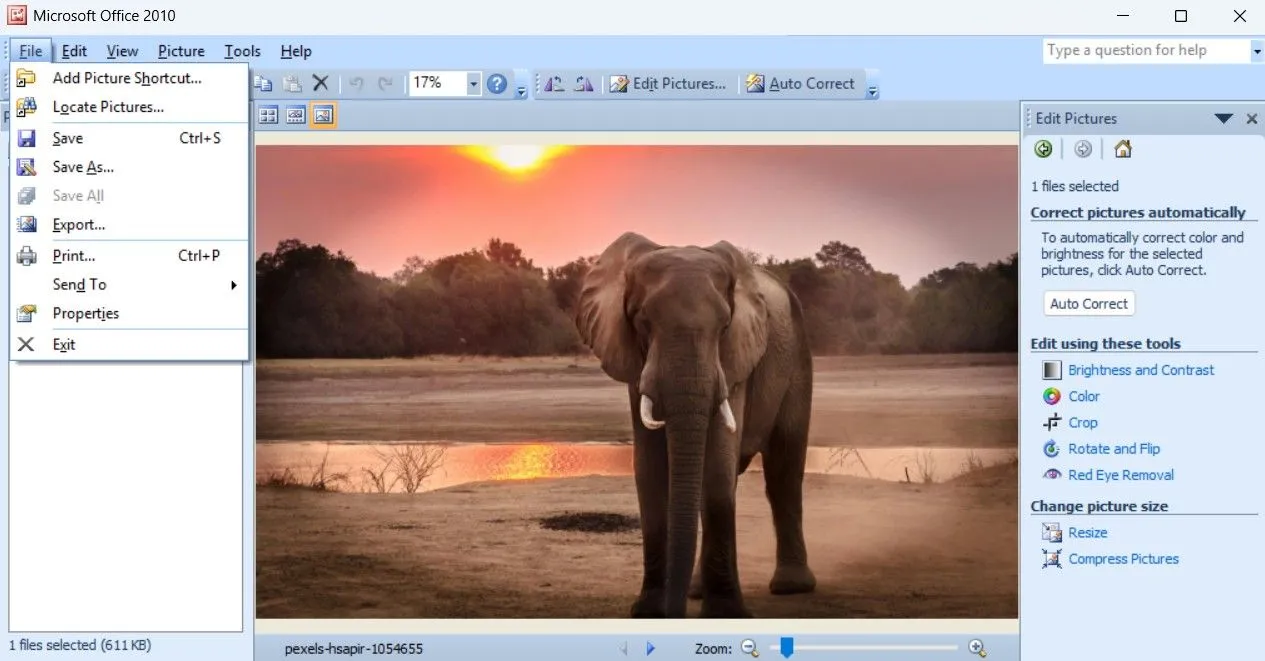 Tùy chọn 'Tệp' để lưu ảnh đã chỉnh sửa trong Microsoft Office Picture Manager
Tùy chọn 'Tệp' để lưu ảnh đã chỉnh sửa trong Microsoft Office Picture Manager
Kết Luận
Microsoft Office Picture Manager, dù đã không còn được phát triển, vẫn là một ứng dụng đáng để khám phá đối với những ai yêu thích sự đơn giản và muốn hồi tưởng về một thời kỳ công nghệ đã qua. Khả năng quản lý và chỉnh sửa ảnh cơ bản của nó vẫn đủ dùng cho nhiều nhu cầu, và quá trình cài đặt trên Windows 11 cũng không quá phức tạp. Việc trải nghiệm Picture Manager không chỉ là một chuyến đi ngược thời gian mà còn giúp bạn đánh giá sâu sắc hơn sự tiến bộ của các phần mềm quản lý ảnh hiện đại. Hãy thử cài đặt và khám phá “người hùng” một thời này để cảm nhận sự khác biệt và chia sẻ những cảm nhận của bạn về nó nhé!